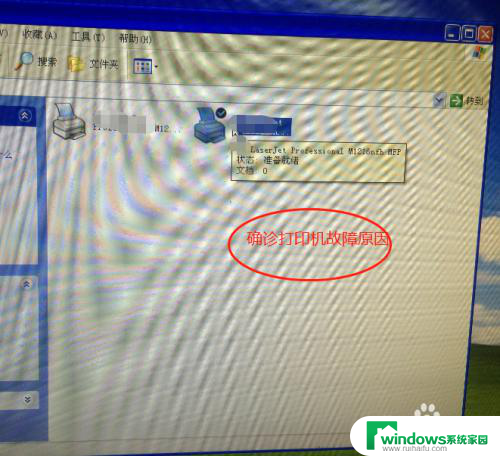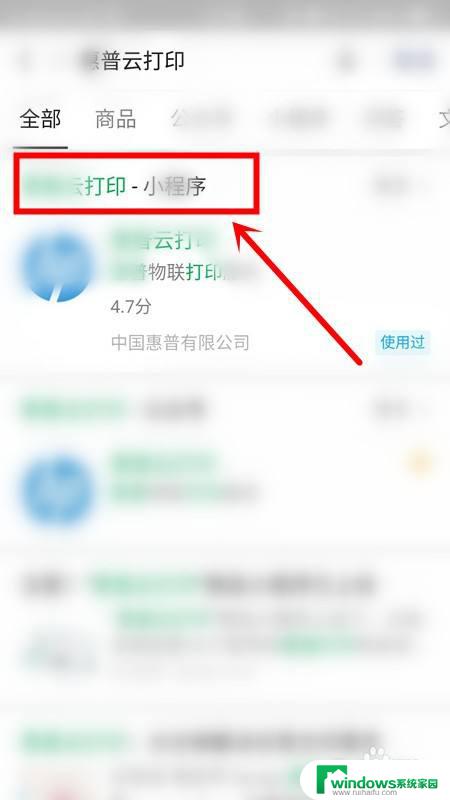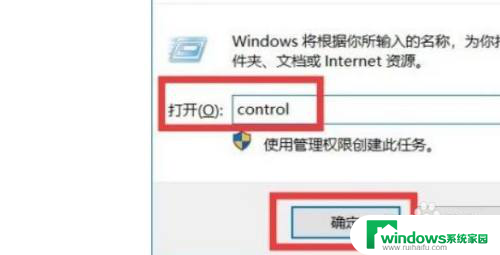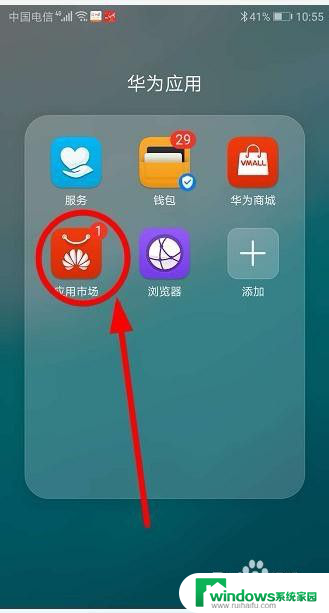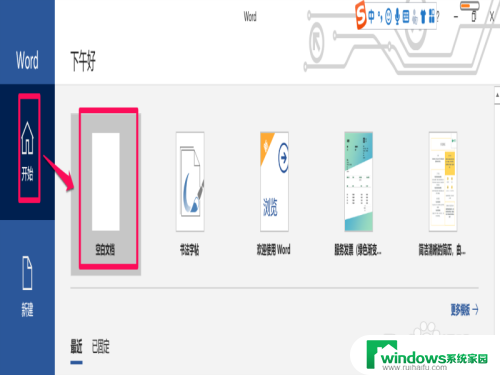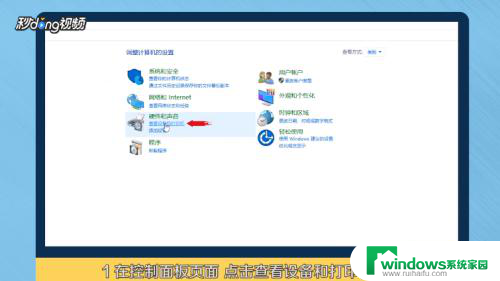惠普打印机颜色不对怎么办 惠普打印机颜色校正技巧
更新时间:2024-02-04 14:52:04作者:jiang
惠普打印机作为一种常见的办公设备,为我们提供了便捷的打印服务,有时我们可能会遇到颜色不准确的问题,这可能会影响我们的打印效果和体验。当我们的惠普打印机颜色不对时,应该采取哪些校正技巧呢?在本文中我们将探讨一些解决这一问题的方法和技巧,以帮助您解决惠普打印机颜色不准确的困扰。
方法如下:
1.点击开始,选择所有程序,然后选择hp文件夹,如下图所示
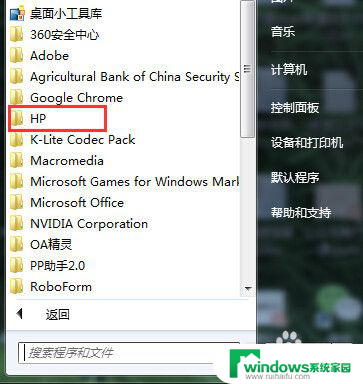

2.进入设备设置界面,选择设备设置。
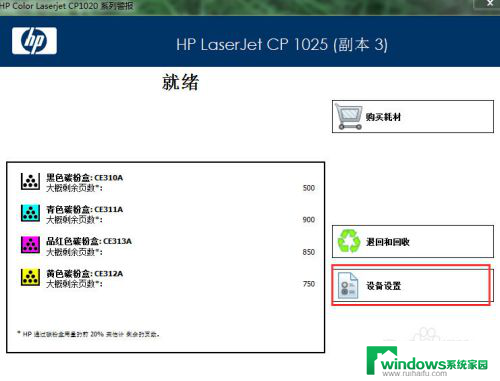
3.进入“系列设备设置”界面,选择“打印质量”菜单。进入校正界面
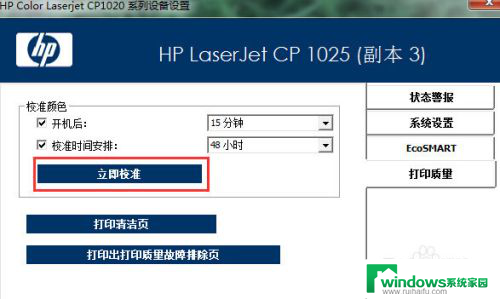
4.点击“立即校正”就可以对打印质量进行颜色校正。
以上是关于解决惠普打印机颜色不对的全部内容,如果有遇到相同情况的用户,可以尝试按照小编的方法来解决问题。